OPPO Reno 应用快捷方式怎么设置并使用?
每次想对应用进行相关功能设置、使用时,需要进入应用、一步步操作都要找半天。
有了应用快捷方式功能后就不用那么费事,快快跟小编一起来看看怎么操作哦!
工具/原料
OPPO Reno
ColorOS 6 系统
方法/步骤
1,通过桌面设置—桌面与锁屏杂志。

2,应用快捷方式、一般这个功能都是默认开启的,完整的应用快捷方式功能包括:应用信息、卸载、应用配置的快捷方式三个部分。

3,卸载软件可长按点击卸载,自带的功能是不会显示卸载的。
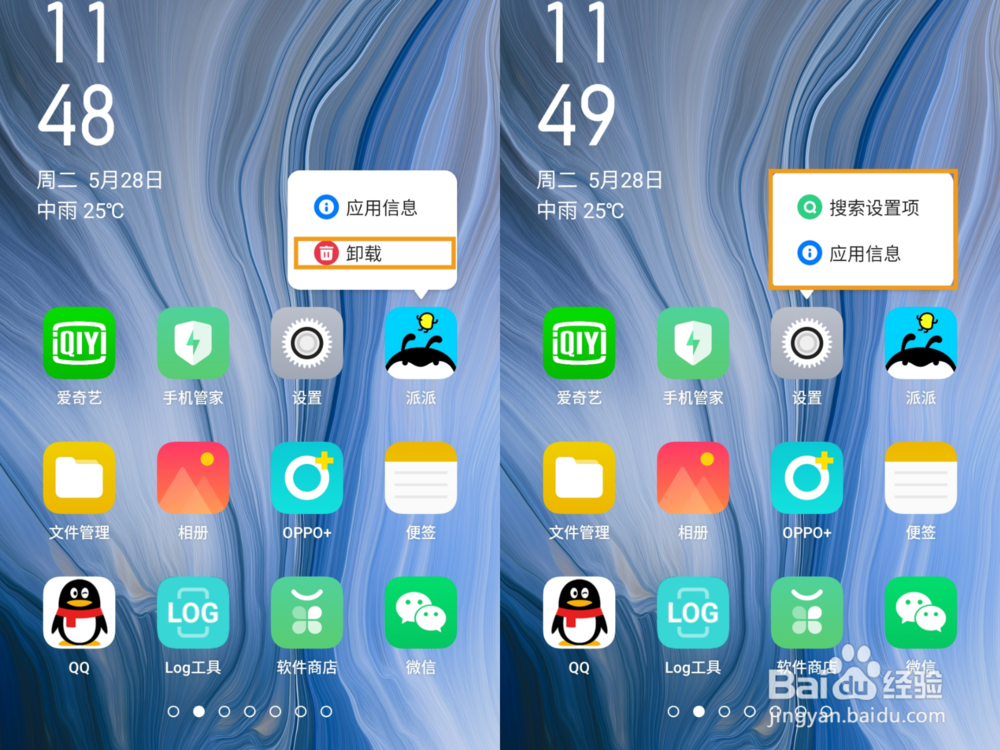
4,应用配置的快捷方式会根据应用的不同而有所不同,例如OPPO+应用软件长按后就显示签到、扫一扫、发表、消息等等,可以将这些小功能长按单独移到桌面,后续在桌面直接点击即可进入使用哦。
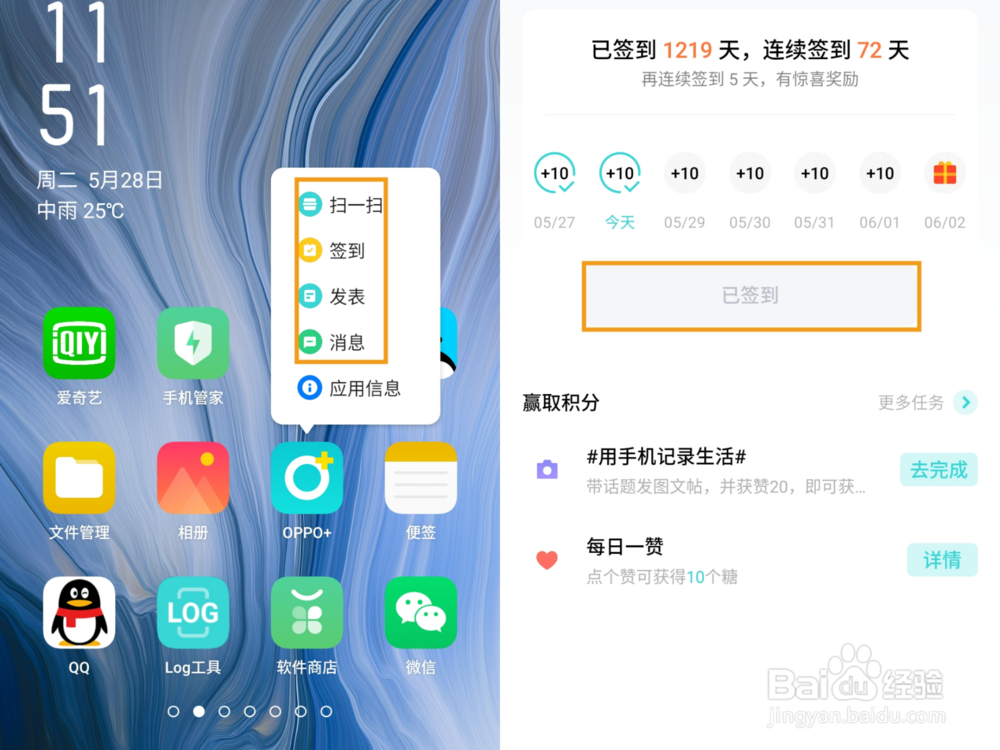
5,应用信息,是可以通过桌面长按应用图标-应用信息,即可操作清理数据、设置权限、查看流量使用情况、通知管理、耗电保护等等...

再也不用去设置里面一步步繁琐的操作,这里有快捷入口可以快速设置,具体设置应用信息快捷操作如下:
(1)应用信息-储存占用-清除数据
(2)应用信息-流量使用情况-查看具体使用多少流量,还可设置网络权限
(3)应用信息-耗电保护-选择相应所需的耗电保护功能
(4)应用信息-通知管理-打开或者关闭所需的通知开关
(5)应用信息-应用权限-设置所需的权限
(6)还有其他的快捷开关,比如悬浮窗-自启动等等,可以按照需求进行相关设置哦。
想要了解更多有趣的玩机技巧,请点击手机桌面上的【OPPO+】—【客户服务】进入,即可进行相关使用技巧搜索,立享便捷服务哦!
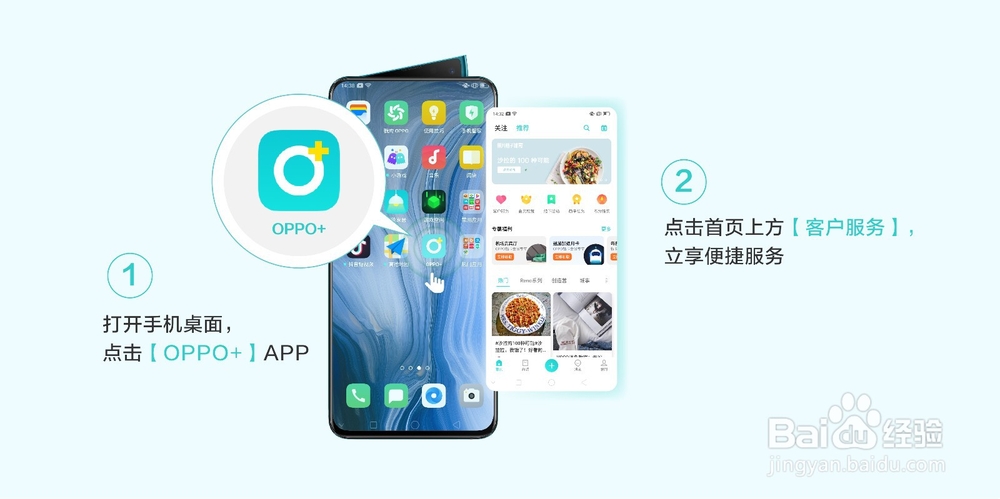
声明:本网站引用、摘录或转载内容仅供网站访问者交流或参考,不代表本站立场,如存在版权或非法内容,请联系站长删除,联系邮箱:site.kefu@qq.com。
阅读量:47
阅读量:86
阅读量:61
阅读量:172
阅读量:58